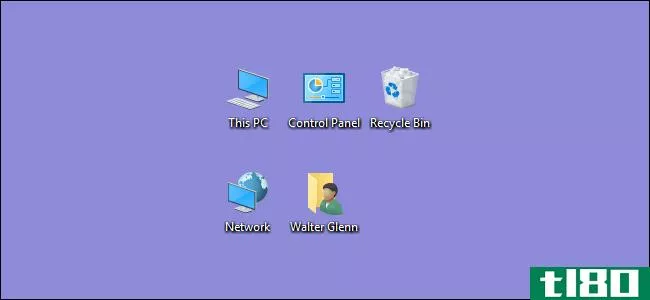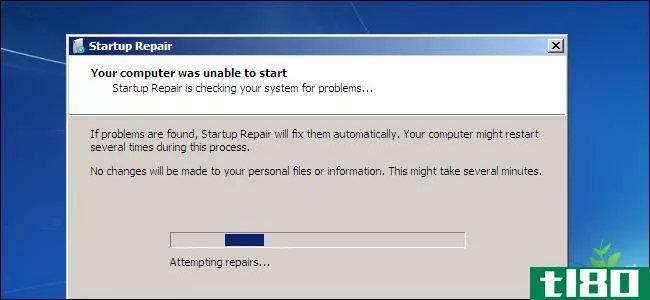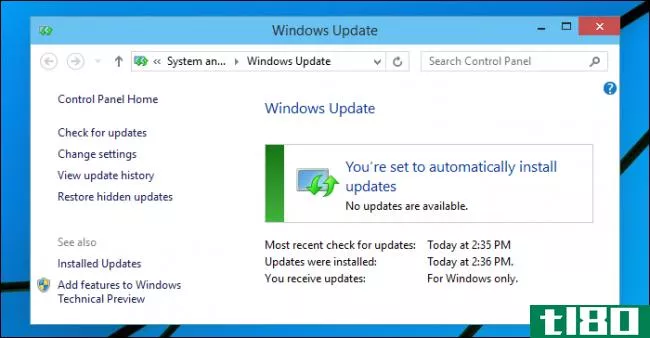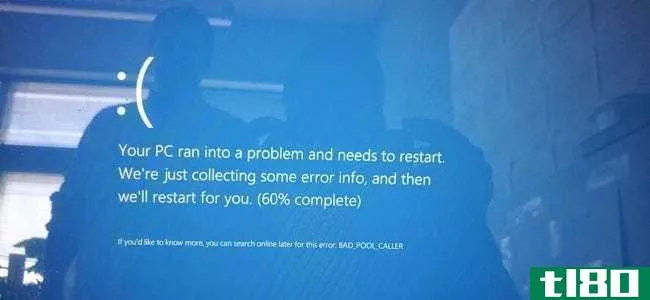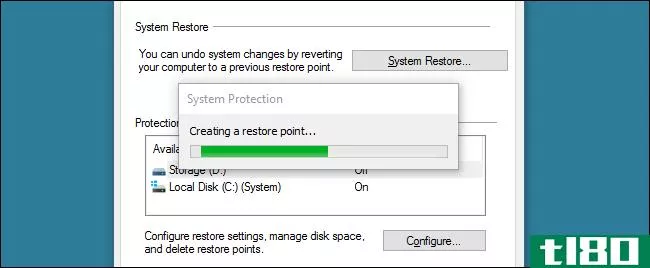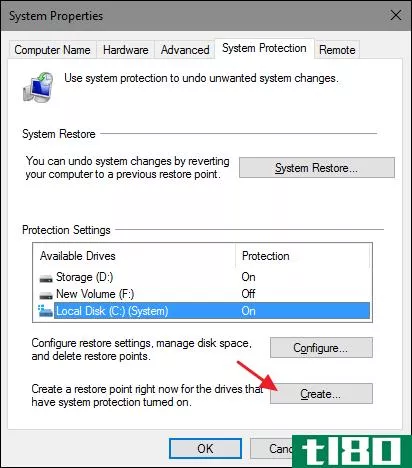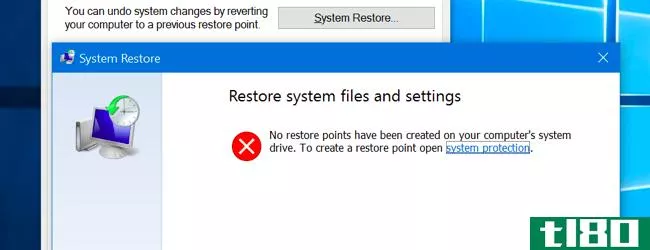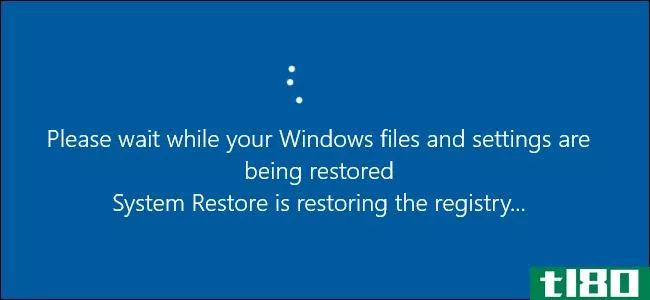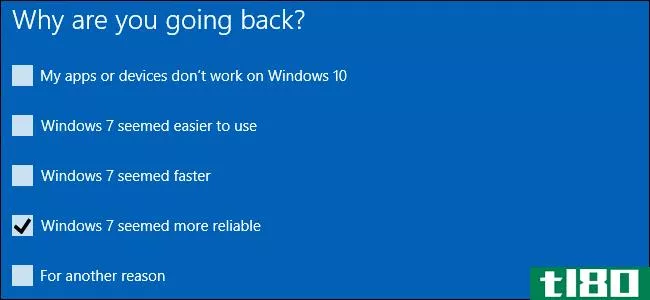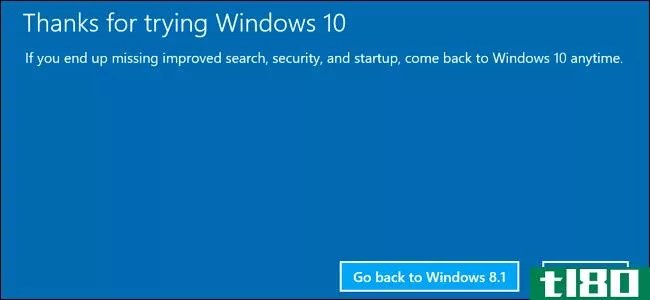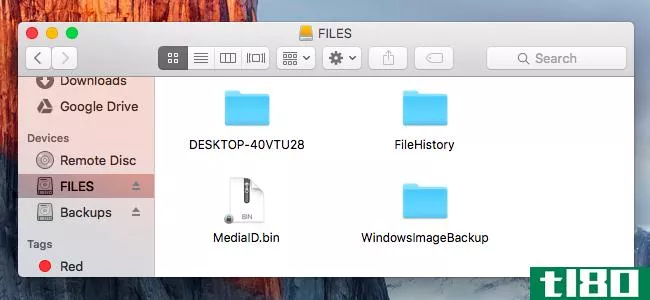如何在Windows7、8和10中使用系统还原
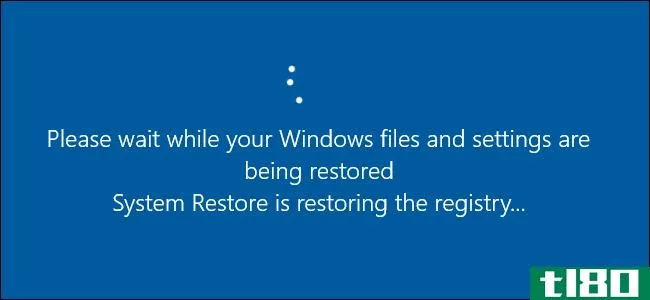
系统还原是Windows的一项功能,可以帮助修复某些类型的崩溃和其他计算机问题。下面是它的工作原理,如何设置它,以及在出现问题时如何使用它。
在本文中,我们将使用windows10,但是系统还原已经存在了很长一段时间,而且在每个版本的Windows中工作方式基本相同。这里的说明适用于Windows7、8和10,在整个过程中您只会遇到一些细微的差异。
什么是系统还原(system restore)?
当你的系统因为一个坏的软件而出了问题——可能是你安装的一个应用程序,或者是一个破坏了重要东西的驱动程序——很难修复。系统还原允许您将Windows安装还原回上次工作状态。
它通过每隔一段时间创建“恢复点”来实现这一点。还原点是Windows系统文件、某些程序文件、注册表设置和硬件驱动程序的快照。您可以随时创建还原点,尽管Windows每周自动创建一次还原点。它还会在主要系统事件(如安装新设备驱动程序、应用程序或运行Windows update)之前创建还原点。
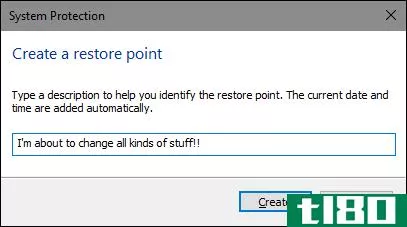
然后,如果出现问题,可以运行系统还原并将其指向最近的还原点。它将恢复那些系统设置、文件和驱动程序,使基础Windows系统恢复到先前的状态。
这在排除某些类型的问题时非常有用。例如,如果安装的设备驱动程序使计算机不稳定,则需要卸载该驱动程序。但是,在某些情况下,驱动程序可能无**确卸载,或者在卸载时会损坏系统文件。如果使用系统还原并选择在安装驱动程序之前创建的还原点,则可以将系统文件还原到发生任何问题之前的状态。
Windows Restore对于修复由错误的应用程序或Windows更新造成的损坏也非常有用。有时,应用程序和更新可能会导致其他应用程序甚至系统组件出现问题,简单地卸载应用程序可能无法扭转这种损害。不过,恢复到安装应用程序之前的某个时间点通常可以解决问题。
使用系统还原如何影响我的个人文件?
相关:备份我的电脑最好的方法是什么?
系统还原与备份不同—它专门在底层Windows系统上工作,而不是在硬盘上的所有东西上工作。因此,系统还原不会将个人文件的旧副本保存为快照的一部分。当您执行还原时,它也不会删除或替换您的任何个人文件。因此,不要指望系统还原像备份一样工作。这不是它的目的。你应该总是有一个好的备份程序到位,为您的所有个人文件。
使用系统还原对我的应用程序有何影响?
当您将电脑还原到较早的还原点时,在此还原点之后安装的所有应用程序都将被卸载。创建还原点时安装的应用程序仍将保留。在完成恢复点后卸载的应用程序将得到恢复,但有一个非常大的警告。由于系统还原只还原某些类型的文件,因此被还原的程序通常无**常工作,或者至少在重新运行安装程序之前无**常工作。
Windows确实可以让您确切地看到在执行该过程时哪些程序会受到影响,但最好还原到最新的还原点,以尽量减少应用程序的问题。在进行大型安装或设置更改之前创建手动还原点也是一个好主意,这样您就可以在需要时还原到最近的还原点。
系统还原是否可以删除病毒或其他恶意软件?
相关:什么是Windows10最好的防病毒软件?(Windows Defender足够好吗?)
系统还原不是清除病毒或其他恶意软件的好解决方案。由于恶意软件通常隐藏在系统的各个位置,因此不能依赖系统还原来根除恶意软件的所有部分。相反,你应该依靠一个高质量的病毒扫描,你保持最新的。
如何启用系统还原
对于许多人,系统还原保护在默认情况下是为主系统驱动器(C:)而不是PC上的其他驱动器启用的。对于其他人,系统还原默认情况下不会为任何驱动器启用。目前,对于为什么会发生这种情况还没有达成共识。它似乎与Windows是新安装的还是升级的、有多少可用磁盘空间、有什么类型的驱动器,或者我们能找到的任何其他东西都没有关系。
如果你想被系统还原保护,你绝对应该至少为你的系统驱动器打开它。在大多数情况下,这就是您所需要的,因为系统还原保护的所有东西都倾向于位于系统驱动器上。如果要为其他驱动器启用系统还原保护(例如,将某些程序安装到其他驱动器),也可以这样做。
要确保系统还原已打开(并为特定驱动器启用),请单击“开始”,键入“还原”,然后单击“创建还原点”。不要担心。这实际上并没有创建一个还原点;它只是打开一个对话框,您可以在其中获得所有系统还原选项。
在“系统保护”选项卡的“保护设置”部分,您将看到电脑上可用的驱动器以及是否为每个驱动器启用了保护。要打开保护,请在列表中选择一个驱动器,然后单击“配置”按钮。
(在我们的例子中,已经为C:驱动器启用了系统还原。如果它不在您的系统上,那么这是您可能要启用它的第一个驱动器。)
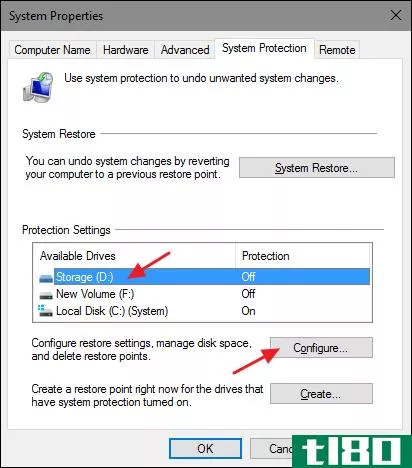
在打开的“系统保护”对话框中,单击“打开系统保护”选项,将“最大使用率”滑块调整为希望系统还原能够使用的硬盘空间量,然后单击“确定”
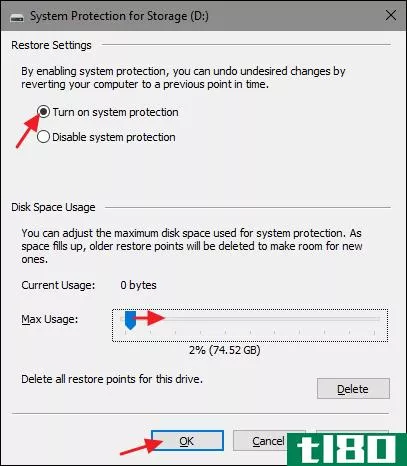
然后可以再次单击“确定”退出“系统属性”对话框。请注意,当Windows创建还原点(或手动创建还原点)时,系统还原将在所有启用了系统保护的驱动器上创建还原点。
如何创建还原点
正如我们前面提到的,系统还原会在一周内自动创建还原点,并且无论何时发生应用程序或驱动程序安装之类的重大事件。您还可以随时自己创建还原点。点击“开始”,键入“还原”,然后单击“创建还原点”。在“系统保护”选项卡上,单击“创建”按钮。
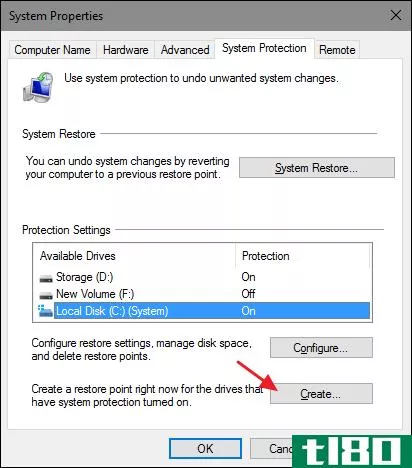
键入还原点的说明,以帮助您记住创建它的原因,然后单击“创建”
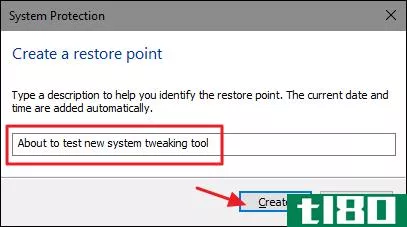
创建一个还原点可能需要30秒左右的时间,系统还原将在完成时通知您。单击“关闭”
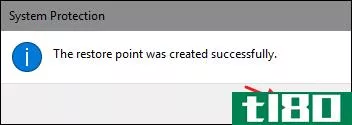
如何将系统还原到较早的还原点
好的,所以您启用了系统还原,并且您一直在努力创建还原点,无论何时您弄乱了系统。然后,有一天,不可避免的事情发生了-你的系统出了问题,你想恢复到一个更早的恢复点。
您将从配置系统还原选项的同一“系统保护”选项卡开始还原过程。点击“开始”,键入“还原”,然后单击“创建还原点”。在“系统保护”选项卡上,单击“系统还原”按钮。
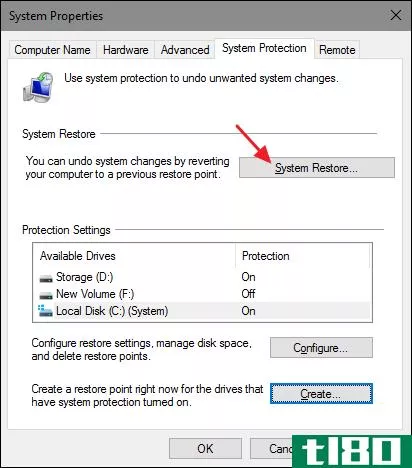
“系统还原向导”的“欢迎使用”页面只是对该过程的简要描述。单击“下一步”继续。
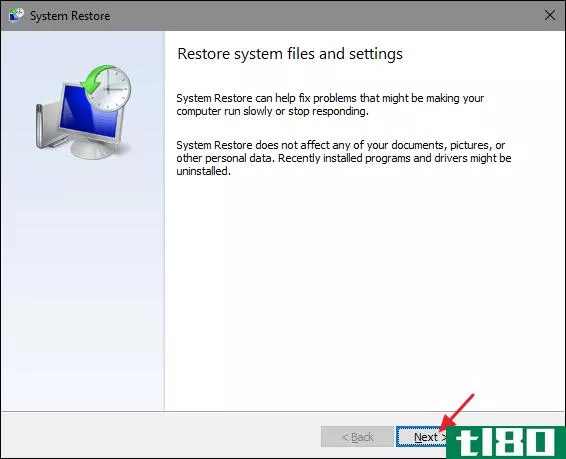
下一页将显示可用的还原点。默认情况下,唯一显示的可能是每周自动还原点和您创建的任何手动还原点。选择“显示更多还原点”选项可以查看在安装应用程序或驱动程序之前创建的任何自动还原点。
选择所需的还原点—请记住,最新的工作还原点是理想的—然后单击“扫描受影响的程序”,让系统还原检测在此过程中将卸载的任何程序。
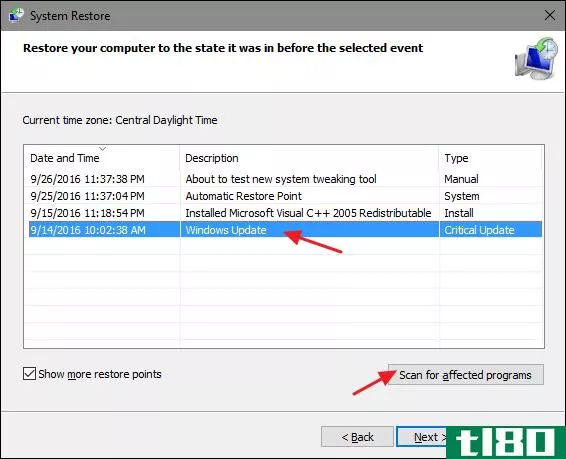
系统还原将显示两个列表。顶部列表显示如果将Windows还原到选定的还原点,将删除的程序和驱动程序。底部列表显示了进程可能还原的程序和驱动程序。同样,即使是恢复的程序和驱动程序也可能无**常运行,除非您完全重新安装。
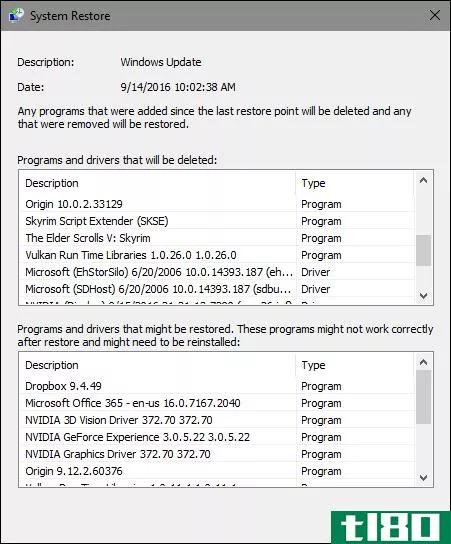
准备好还原后,单击要使用的还原点,然后单击下一步。请注意,您可以跳过扫描步骤,只需单击“下一步”,但在开始扫描过程之前,最好先查看哪些应用程序会受到影响。
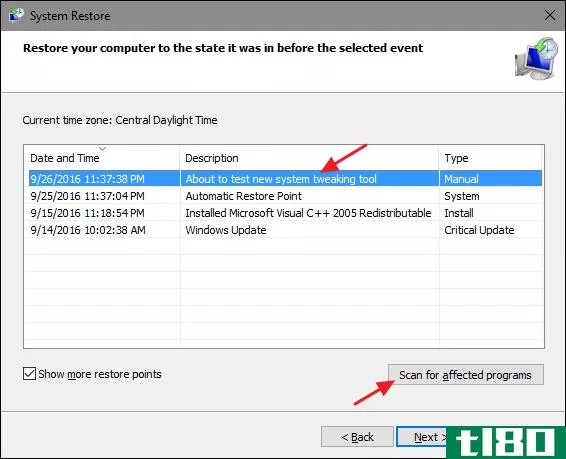
接下来,您需要确认恢复。确保选择了正确的还原点,然后单击“完成”
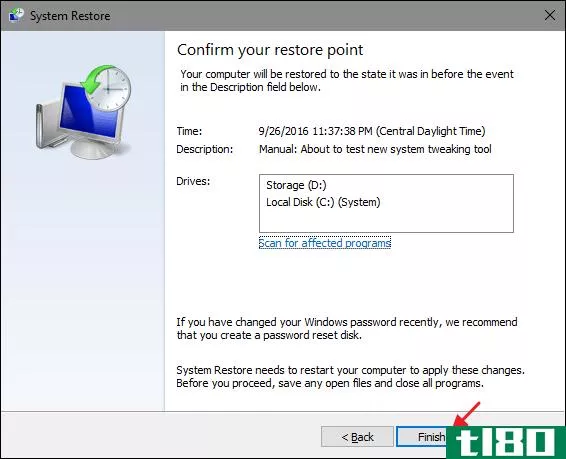
系统还原会通知您,一旦启动,还原过程将无法中断。单击“是”开始。
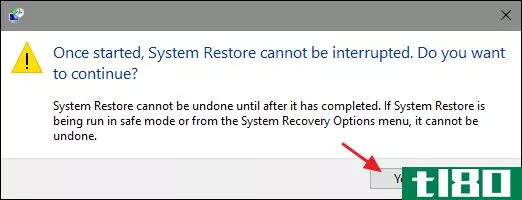
Windows将重新启动电脑并开始还原过程。系统还原可能需要一段时间才能恢复所有这些文件—计划至少15分钟,可能更长—但当您的电脑恢复时,您将在选定的还原点运行。现在是时候测试一下它是否解决了你遇到的任何问题。请记住,系统还原会在执行还原过程之前创建一个额外的还原点,因此您可以通过执行相同的过程并选择新的还原点来撤消操作。
解决系统问题的其他方法
如果系统还原无法解决您的问题,您可以通过其他方法来解决系统还原旨在解决的一些问题。
如果问题是由最近的更新引起的,您可以查看卸载该Windows更新或恢复到以前的“版本”Windows 10。这将修复可能由于Windows Update以及特定硬件和软件问题而出现的问题。
相关:如何在Windows10上回滚生成和卸载更新
如果您认为您的系统文件已损坏-或只是想检查-您可以尝试使用系统文件检查器来扫描和修复损坏的系统文件。
如果安装了更新或硬件驱动程序,并且问题是在安装之后开始的,则可以卸载驱动程序或更新并阻止它们再次自动安装。
相关:如何在Windows10或Windows8上引导到安全模式(简单的方法)
如果Windows无**常启动,因此无法执行任何操作,则可以启动到安全模式。您还可以访问“高级启动选项”屏幕-如果Windows 10无**常启动,这些选项将自动出现-并使用那里的选项。
如果由于某种原因系统还原无法将您的电脑还原到选定的还原点,安全模式也很有用。您可以启动到安全模式,然后再次尝试运行系统还原。不过,正如读者斯特拉斯比指出的那样,有一个很大的警告。从安全模式还原到还原点时,系统还原不会在此过程中创建新的还原点,这意味着您无法撤消还原。
相关信息:有关在Windows8和Windows10中“重置此电脑”的所有信息
Windows10还有两个恢复工具,如果其他所有工具都失败了,您可以使用它们。“重置电脑”功能可以将Windows恢复到出厂默认状态,或者在保持个人文件完整的情况下执行Windows的干净安装。
系统还原并不是万能的,但它可以修复数量惊人的问题,不幸的是,近年来在Windows的所有其他恢复工具中,它都被淡化了。不过,在采取更严厉的措施之前,系统恢复几乎总是值得一试的。
- 发表于 2021-04-09 02:27
- 阅读 ( 186 )
- 分类:互联网
你可能感兴趣的文章
还原windows 7、8或10中丢失的桌面图标
...下滚动并单击“桌面图标设置”链接。 如果您使用的是Windows7或Windows8,单击“个性化”将打开个性化控制面板屏幕。在窗口的左上角,单击“更改桌面图标”链接。 无论您使用哪个版本的Windows,接下来打开的“桌面图标设置...
- 发布于 2021-04-07 12:19
- 阅读 ( 145 )
如何使用windows启动修复工具修复启动问题
...。 Windows将询问您的密码并尝试自动修复您的电脑。 在Windows7上,如果Windows不能正常启动,您经常会看到Windows错误恢复屏幕。在此屏幕上选择“启动启动修复(推荐)”以运行启动修复。 Windows将提示您输入键盘布局以及电脑...
- 发布于 2021-04-07 17:14
- 阅读 ( 261 )
如何回滚或卸载有问题的windows更新
...Windows需要引导的内容外,它不会加载任何额外的内容。 Windows7用户只需使用F8键进入引导菜单并切换到安全模式,但是Windows8和10使这变得更加困难,因此他们需要在按住Shift键的同时单击Restart进入引导菜单,然后执行一系列其...
- 发布于 2021-04-07 18:14
- 阅读 ( 161 )
如何在Windows7、8或10中创建系统映像备份
...映像工具。在Windows10中,进入控制面板>备份和还原(Windows7)>创建系统映像。 选择要保存备份映像的位置。 选择要备份的驱动器。 启动备份。 (可选)创建一张系统修复光盘,用于启动计算机和还原备份映像。 普通的...
- 发布于 2021-04-07 23:11
- 阅读 ( 228 )
如何使用windows 10的所有备份和恢复工具
...提供了一种恢复以前版本的文件的方法。Microsoft还将旧的Windows7备份和还原包含在Windows8和Windows10中,它的工作方式与以前相同,允许您执行选择性备份甚至基于映像的完整备份。虽然它并不是真正的备份解决方案,但OneDrive的加...
- 发布于 2021-04-08 05:27
- 阅读 ( 236 )
如何使用sfc和dism命令修复损坏的windows系统文件
...像服务和管理(DISM)命令来修复基础Windows系统映像。在Windows7和更早版本上,微软提供了一个可下载的“系统更新准备工具”。我们来看看如何使用它们。 相关:如何在Windows中扫描(和修复)损坏的系统文件 运行sfc命令修复...
- 发布于 2021-04-08 08:33
- 阅读 ( 273 )
如何使Windows10的外观和行为更像Windows7
...欢你看到的东西,那么有一些方法可以让windows10看起来像windows7。这样,你就可以得到你喜欢的熟悉的界面,同时还可以利用windows10的其他有用功能。 相关:所有的方式你仍然可以免费升级到Windows10 使用经典shell获取windows 7样...
- 发布于 2021-04-08 21:16
- 阅读 ( 221 )
如何在windows中创建系统还原点的快捷方式图标
...吗?结果,是的,有几种方法可以做到。 相关:如何在Windows7、8和10中使用系统还原 Windows7用户:创建一个vbscript快捷方式图标,用于创建一个带有说明的还原点 在Windows7中创建用于创建还原点的快捷方式图标的最简单方法是...
- 发布于 2021-04-08 21:26
- 阅读 ( 178 )
如何在Windows7、8和10中使用系统还原
...个版本的Windows中工作方式基本相同。这里的说明适用于Windows7、8和10,在整个过程中您只会遇到一些细微的差异。 什么是系统还原(system restore)? 当你的系统因为一个坏的软件而出了问题——可能是你安装的一个应用程序,或者...
- 发布于 2021-04-09 02:27
- 阅读 ( 186 )